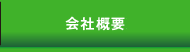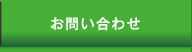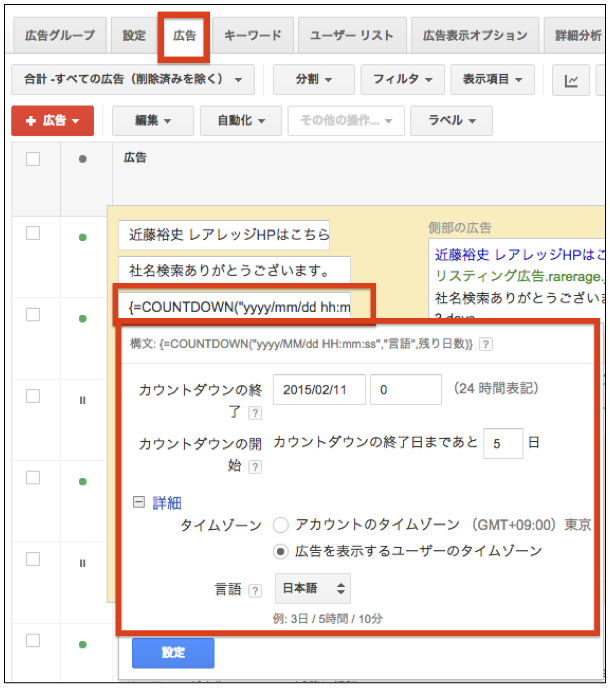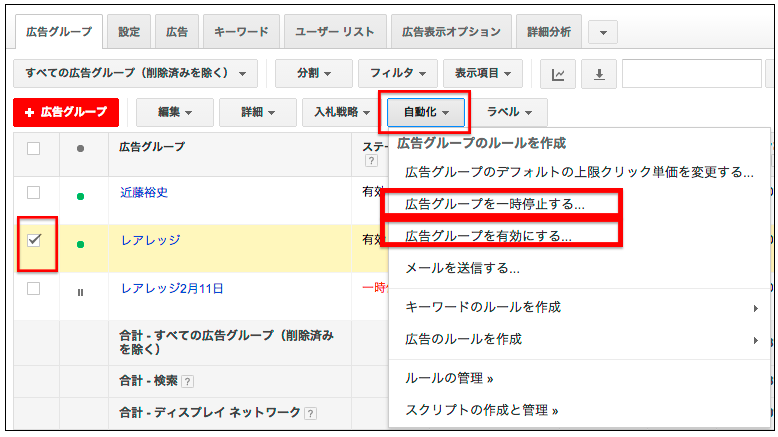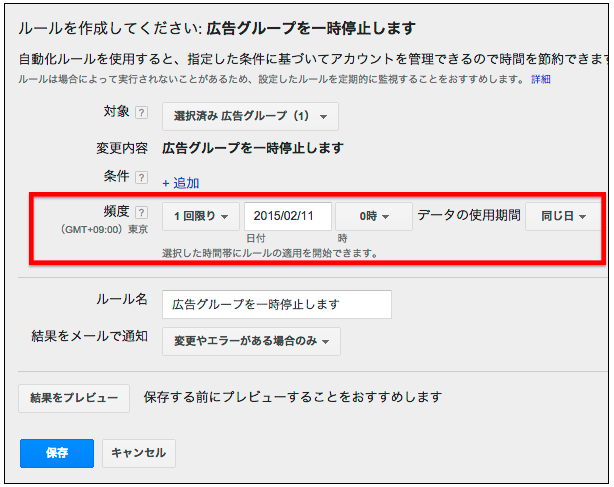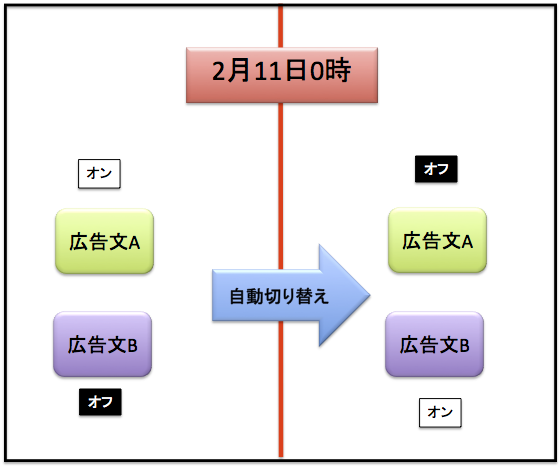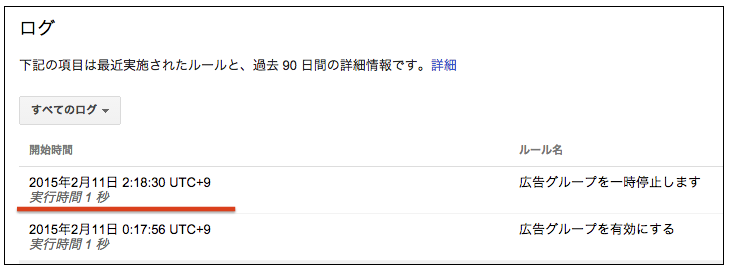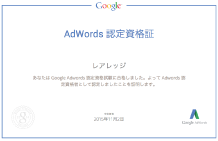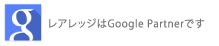私事で恐縮ですが、
昨日2月11日は建国記念日と並び、私の誕生日でした。
そこで、以前アナグラム社の辻井さんの広告カスタマイザの記事があったので「あっ、その機能昨年からあったけど、使う機会なかったな。」という事で、ちょうど自分の誕生日が近かった事もあり1週間ほど前に実装してみました。
参考記事
「Google アドワーズの広告カスタマイザを活用しよう」
http://anagrams.jp/blog/customize-ads-with-real-time-updates/
今回行ったのはデータフィードが必要な方ではなく、
簡単にできる「カウントダウン関数」を入れるだけの方法になります。
この機能は簡単に説明すると
「指定した日付までのカウントダウン表記を動的にテキスト広告で表示してくれる」
というものになります。
これらはわざわざその時その時に手動変更せずとも、
事前に設置しておけばその時々に応じて自動でテキスト表記を変動してくれます。
結果、こんな感じでした。
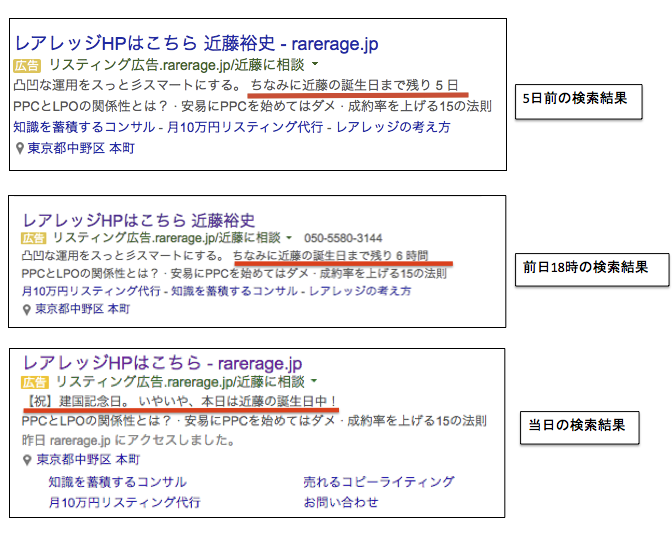
(※ちなみに凸凹や彡は記号ではなく漢字なので「こんなのも使えるよ」というアピールなだけで広告文としては意図を成していませんw)
このように時間経過とともに日数や「残り何時間」という表記を自動で変動してくれます。
(※当日の広告文は広告カスタマイザではなく、自動化を使ったものになるので後で説明します。)
この「広告カスタマイザ」の設定方法は非常に簡単です。
【設定方法】
設定はGoogleAdWordsの管理画面から設定していきます。
(AdWordsエディターではエラー出たのでまだ未対応中?かと思います。。)
広告文新規追加時に
{=COUNTDOWN(“yyyy/mm/dd hh:mm:ss”)} の関数を入れます。
・今回の場合は、2015 年 2 月 11 日の午前 0時に終了する為、
{=COUNTDOWN(“2015/02/11 00:00:00”)} となります。
このような形です↓
その後に関数の「COUNTDOWN」の部分を押すと編集ウィザードが出てきますので
そこで日時を設定します。
手順を簡略化すると
広告▶テキスト枠に関数入れる▶編集ウィザードで日時設定。
という簡単な手順です。
そして当日配信されたテキスト広告の変更は「自動化ルール」を使いました。
まずは
●広告グループA▶ カウントダウン関数の入ったものと通常広告
●広告グループB▶ 当日用の広告のみ
と2つの広告グループを作っておきます。
そして広告グループを選択し「自動化」を選択してルールを決めます。
今回の場合Aは停止、Bは有効にするとなりますので任意のものを選択します。
そして、
●Aグループ 2015年2月11日に停止
●Bグループ 2015年2月11日から開始
を設定して行きます↓
有効にさせる場合も「一時停止」の部分を「有効にする」を選択して進めていけばOKです。
自動停止&自動有効の手順をまとめると、
広告グループのチェックボックスを選択▶自動化▶一時停止or有効を選択▶広告グループ名と日時を指定
となります。
こうしておけば、実際に2月11日の0時が過ぎたら自動でAからBに切り替わります。
自動化切り替えイメージ図↓
(この自動化ルールは広告単位、キーワード単位でもできます。)
※ちなみに自動化ルールは処理完了までにタイムラグがある事は理解しておいてください。
(下記ように0時で停止する指示を出しているのに実行処理が2時半ちかくになる事も。。)
【まとめ】
リスティング広告運用では上司やクライアントの要望で、広告文内の小さな部分の変更を余儀なくされるケースも多々あります。
(「たった一文字直しても誰も見てないよ」という意見ももちろんありますし、ABテストなどは説明行でちょこちょこ変えても大差つかないですから、その話はまた次回にでも。。。)
ただ、こういった手動作業の手間を自動化の仕組みをうまく使えば、その工数や時間に縛られる事も軽減される為、ぜひ締め切りがある商材やご自身の誕生日を告知したい際、はこれらを駆使して販促効果を高めてみてくださいね。
ではまた次回